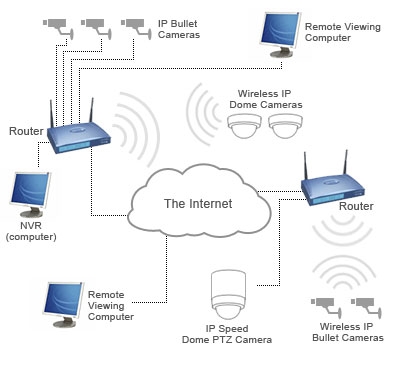አርማው የምርት ግንዛቤን ወይም የግለሰብ ፕሮጀክትን ለመጨመር የታቀደውን የምርት ስም አንድ ክፍል ነው. የእነዚህ ምርቶች እድገት ግለሰቦችን እና ሙሉ ስቱዲዮዎችን ያካትታል, ዋጋው በጣም ትልቅ ሊሆን ይችላል. በዚህ ጽሑፍ ውስጥ የራስዎን አርማ እንዴት በመስመር ላይ አገልግሎቶችን እንደሚጠቀሙ እንነጋገራለን.
አርማ በኦንላይን ይፍጠሩ
በኢንተርኔት ላይ ለድር ጣቢያ ወይም ኩባንያ አንድ አርማ ለመፍጠር እንዲያግዙ የተዘጋጁ ብዙ አገልግሎቶች አሉ. ከዚህ በታች አንዳንዶቹን እንመለከታለን. የእነዚህ የድርጣቢያዎች ውበት ከእሱ ጋር አብሮ መስራት ወደ ተምሳሌትነት የሚቀይር ምልክት ነው. ብዙ ሎጎዎች ከፈለጉ ወይም ብዙ ጊዜ የተለያዩ ፕሮጀክቶችን ካስገቡ, በመስመር ላይ መገልገያዎች መጠቀም ጠቃሚ ነው.
በአቀማመጦች, አብነቶች እና ልዩ ንድፍ እንዳይፈጥሩ የሚያግዙዎት ልዩ ፕሮግራሞች በመታገዝ አርቲክን የማርቀጡን ዕድል አይቀንሰዎትም.
ተጨማሪ ዝርዝሮች:
አርማዎችን ለመፍጠር ሶፍትዌር
በፎቶፊፕ ውስጥ አንድ አርማ እንዴት መፍጠር እንደሚቻል
በፎቶ እተ አርእስት ቀለሙን እንዴት እንደሚስቱ
ዘዴ 1: ሎግስተር
Logaster ማለት ሙሉ የንግድ ስርዓቶችን - ሎጎዎችን, የንግድ ካርዶችን, ቅጾችን እና አዶዎችን ለድረ-ገፆች ለመፍጠር ከሚያስችሉት የንብረት ተወካዮች አንዱ ነው.
ወደ አገልግሎቱ ሎግስተር ይሂዱ
- ከአገልግሎቱ ጋር መስራት ለመጀመር የግል መለያዎን መመዝገብ አለብዎት. የአሰራር ሂደት ለሁሉም እንደነዚህ ጣቢያዎች የተለመደ ነው, በተጨማሪም, በማህበራዊ አዝራሮች በፍጥነት መለያ መፍጠር ይችላሉ.

- ከተሳካ በኋላ መግባት ጠቅ ያድርጉ አርማ ፍጠር.

- በሚቀጥለው ገጽ ላይ ስም ማስገባት አለብዎት, በመዝገበ-ቃላት መገኘት, ከተፈለገ እና የእንቅስቃሴ መመሪያ መምረጥ አለብዎት. የመጨረሻው መስፈርት በሚቀጥለው ደረጃ ላይ የተስተካከለውን አቀማመጥ ይወስናል. መቼቱን ካጠናቀቁ ጠቅ ያድርጉ "ቀጥል".

- ቀጣዩ የቅንብሮች ቅንብር ለበርካታ መቶ አማራጮች አርማ አቀማመጥ እንዲመርጡ ያስችልዎታል. ተወዳጅዎን ያግኙ እና አዝራሩን ይጫኑ "አርማ አርትዕ".

- በአርታዒው የመጀመሪያ መስኮት ላይ እርስ በርስ የሚዛመዱትን የአርማ ቅንጅቶች አይነት መምረጥ ይችላሉ.

- የተለያዩ ክፍሎቹ እንደሚከተለው ተስተካክለዋል: በተገቢው አካል ላይ ጠቅ እናደርጋለን, ከዚያ በኋላ የሚቀየረው የግቤት ስብስብ በትክክለኛው ቅደም ተከተል ይታያል. ፎቶግራቹ ወደ ተፈላጊው ማንኛውም ገጽታ ሊቀይረው እና የተሞላውን ቀለም መቀየር ይችላል.

- ለመግለጫ ፅሁፎች ይዘት, ቅርፀ ቁምፊ እና ቀለም መቀየር ይችላሉ.

- የአርማ ዲዛይን እኛ ተስማሚ ከሆነ, ከዛ ጠቅ አድርግ "ቀጥል".

- ቀጣዩ አግድ የተሰራው ውጤቱን ለመገመግም ነው. በቀኝ በኩል በዚህ ንድፍ ለተመሳሳይ ምርት የተመረጡ ምርቶች አማራጮች ይታያሉ. ፕሮጀክቱን ለማስቀመጥ, ተጓዳኝ አዝራሩን ይጫኑ.

- የመጨረሻውን አርማ ለማውረድ አዝራሩን ጠቅ ያድርጉ "አውርድ አርማ" እና ከዝርዝሩ ውስጥ አማራጭን ይምረጡ.

ዘዴ 2: Turbologo
ተርቦሎ - ቀላል ንድፎችን በፍጥነት ለመፍጠር አገልግሎት ነው. የተዘጋጁ ምስሎችን እና ንድፎችን በዝግጅት አቀራረብ ይለያያል.
ወደ ቱርቦሎ አገልግሎት ይሂዱ
- አዝራሩን ይጫኑ አርማ ፍጠር በጣቢያው ዋና ገጽ ላይ.

- የኩባንያውን ስም, መፈክርን ጠቅ ያድርጉና ጠቅ ያድርጉ "ቀጥል".

- በመቀጠልም የወደፊቱን አርማ ቀለም ይምረጡ.

- በሚፈልጉበት ጊዜ በተገለጸው መስክ ውስጥ አዶዎችን ፈልግ በራስ-ሰር ይፈጸማል. ለተጨማሪ ስራ, ለፎቶዎች ሶስት አማራጮችን መምረጥ ይችላሉ.

- በቀጣዩ ደረጃም አገልግሎቱ ይመዘግባል. ቅደም ተከተል መስፈርት ነው, ምንም ነገር ማረጋገጥ አይኖርብዎም.

- ለመሄድ የሚፈልጉትን የተፈለገው የቱሪቦቫ ስሪት ይምረጡ.

- በአነስተኛ አርታኢ የቀለሙን ንድፍ, ቀለም, መጠን እና ቅርፀ-ቁምፊዎች መለወጥ, አዶውን መቀየር ወይም አቀማመጥን መቀየር ይችላሉ.

- አርትዖት ከተጠናቀቀ በኋላ አዝራሩን ጠቅ ያድርጉ. "አውርድ" በገጹ የላይኛው ቀኝ ጥግ ላይ.

- የመጨረሻው ደረጃ ለጨረሰው አርማ አስፈላጊ ከሆነ እና አስፈላጊ ከሆነ ተጨማሪ አስፈላጊ ምርቶች - የቢዝነስ ካርዶች, ፊደሎች, ኤንቬልፖች እና ሌሎች አካላት ናቸው.

ዘዴ 3: -የሰውለ-ሎዶከር
ኦንላይንሎማከር በበርካታ የጦር መሣሪያ ዕቃዎች ውስጥ ትልቅ አገልግሎት ያለው የተለያዩ አርታኢዎች አንዱ ነው.
ወደ ጣልቃን አውራጁን ይሂዱ
- በመጀመሪያ በጣቢያው ላይ መለያ መፍጠር አለብዎት. ይህንን ለማድረግ አገናኙ ላይ ጠቅ ያድርጉ "ምዝገባ".

ቀጥሎም ስም, ኢሜል አድራሻ እና የይለፍ ቃል ያስገቡ, ከዚያም የሚለውን ጠቅ ያድርጉ "ቀጥል".

ሂሳቡ በራስ ሰር ይፈጠራል, ወደ የግል መለያዎ ይተላለፋሉ.

- በማዕከሉ ላይ ጠቅ ያድርጉ "አዲስ አርማ ፍጠር" በይነገጽ በቀኝ በኩል.

- አንድ አርታኢ ይከፈታል, ሁሉም ስራዎች ይከናወናሉ.

- በበይነገጽ አናት ላይ ይበልጥ ትክክለኛውን የቦታውን አቀማመጥ ለመምረጥ ፍርግርቱን ማብራት ይችላሉ.

- ከማያው ፍርግርግ አጠገብ የሚገኘውን ተጓዳኝ አዝራር በመጠቀም የዳራ ቀለም ይቀየራል.

- ማንኛውም አባል ለማረም በቀላሉ ጠቅ ያድርጉ እና ባህሪያቱን ይለውጡ. በፎቶዎች ውስጥ ይህ ሙላ, የለውጥ መለወጫ, ወደ ፊት ወይም ጀርባ መንቀሳቀሻ ነው.

- ለጽሑፍ, ከላይ ከተጠቀሱት ሁሉ በተጨማሪ የቅርጸ-ቁምፊ እና የይዘት አይነት መቀየር ይችላሉ.

- ወደ ሸራው አዲስ ጽሑፍ ላይ ለማከል, በስም ያለው አገናኝ ላይ ጠቅ ያድርጉ "ምዝገባ" በይነገጽ ግራ በኩል.

- አገናኙ ላይ ጠቅ ሲያደርጉ "ቁምፊ አክል" በሸራው ላይ ሊቀመጡ የሚችሉ የተዘጋጁ ምስሎችን ዝርዝር ይከፍታል.

- በዚህ ክፍል ውስጥ "ቅጽ አክል" ቀላል ክፍሎች አሉ - የተለያዩ ቀስቶች, ስዕሎች እና የመሳሰሉት.

- የቀረቡት የስዕሎች ስብስብ ለአንተ የማይመጥን ከሆነ የራስዎን ምስል ከኮምፒዩተር ላይ መስቀል ይችላሉ.

- አርማውን አርትዕ ካደረጉ በኋላ, ከላይኛው ቀኝ ጥግ ላይ ያለውን ተጓዳኝ አዝራር ጠቅ በማድረግ ማስቀመጥ ይችላሉ.

- በመጀመሪያ ደረጃ አገልግሎቱ በኢሜል አድራሻ እንዲገባ ያቀርባል, ከዚያ በኋላ ጠቅ ማድረግ ያስፈልግዎታል "አስቀምጥ እና ቀጥል".

- በተጨማሪ የተፈጠረውን ምስል የታለመበትን ዓላማ ለመምረጥ ይቀርባል. በእኛ ሁኔታ ውስጥ ነው "ዲጂታል ሚዲያ".

- በሚቀጥለው ደረጃ ክፍያ የሚከፈልበት ወይም ነጻ አውርድን መምረጥ አለብዎት. የወረደው ቁሳቁስ መጠን እና ጥራት በእሱ ላይ የተመሰረተ ነው.

- አርማው ወደተገለጸው የኢሜይል አድራሻ እንደ ዓባሪ ይላካል.

ማጠቃለያ
በዚህ ጽሑፍ ውስጥ የቀረቡት ሁሉም አገልግሎቶች አንዳቸው ከሌላው ጋር ሲነፃፀሩ ልዩነትና ውስብስብ ናቸው. በተመሳሳይ ጊዜ ሁሉም ኃላፊነቶቻቸውን በተሳካ ሁኔታ መወጣት እና የተፈለገውን ውጤት በፍጥነት እንዲያገኙ ያስችላቸዋል.